リリース11.1.2.4
このドキュメントは、Oracle Hyperion Planningアプリケーションを別の環境に移行する方法についてのチュートリアルです。手順には、Planningのアーティファクトおよびデータ、およびOracle Hyperion Calculation Manager、Oracle Essbase Server、Oracle Hyperion Financial Reporting、Oracle Hyperion Shared Servicesを含む関連コンポーネントのアーティファクトが含まれています。
このドキュメントの2つの演習には、アーティファクトおよびデータを別の環境に移行するために必要な手順が記載されています。
演習1: Planning Suiteアーティファクトおよびデータのインポート
この演習では、Planning Suiteアプリケーション全体をインポートする手順を示します。 – 15分
演習2: Planning Suiteアーティファクトおよびデータのエクスポート
この演習では、Oracle Hyperion Enterprise Performance Management Systemライフサイクル管理によるアプリケーション・アーティファクトのエクスポートおよびOracle Essbase Administration ServicesによるEssbaseデータのエクスポートのための手順を示します。 – 30分
注意: | これらの演習の手順の実行には、Shared Servicesネイティブ管理ユーザーを使用します。 |
これらの演習を開始する前に、環境が必要です。この環境を構築するには、『Oracle Enterprise Performance Management System開発環境でのOracle Hyperion Planningの迅速なデプロイメント』というガイド(http://stdoc-web02.idc.oracle.com:8080/downloads/E40248_01/index.htm)に記載された手順に従ってください。
注意: | これらの演習で使用するサンプル・データを解凍するために7-Zipソフトウェアを使用する必要があります。先に進む前に、ダウンロードしてください。他のアーカイブ・ユーティリティを使用すると移行エラーが発生する可能性があります。 |
これらの演習のためにいくつかのサンプル・データが必要です。サンプル・データをダウンロードする手順:
Oracle® Technology NetworkのOracle Documentation Libraryに移動します(http://www.oracle.com/technology/documentation/epm.html)。
Oracle Enterprise Performance Management Systemリリース11.1.2.4の下のView Libraryをクリックします。
「Foundation Services」タブで、Migrating Oracle Hyperion Planning Applications - Dataというタイトルのファイルをダウンロードし、そのコンテンツをデスクトップに解凍します。
ファイルのコンテンツを解凍するために7-Zipを使用する必要があります。実際のzipファイルの名前はepm_migrate_planning_app_data.zipです。
Oracle Hyperion Enterprise Performance Management Workspaceにログインし(http://web_server_name:port_number/workspace)、「ナビゲート」、「管理」、「Shared Services Console」の順に選択します。
Oracle Hyperion Shared Services Consoleの「ファイル・システム」ノードを右クリックし、「アップロード」を選択します。
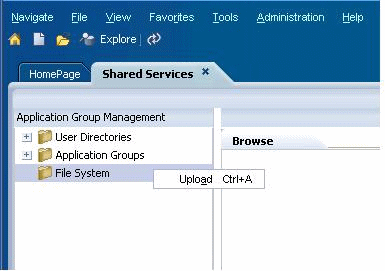
FinSrvApplicationSuite.zipを参照し、「アップロード」を選択します。
![]() ライフサイクル管理を使用してPlanning Suiteアーティファクトをインポートする手順:
ライフサイクル管理を使用してPlanning Suiteアーティファクトをインポートする手順:
EPM Workspaceにログインし、「ナビゲート」、「管理」、「Planning管理」の順に選択します。FinSrvという名前のデータソースを作成します。
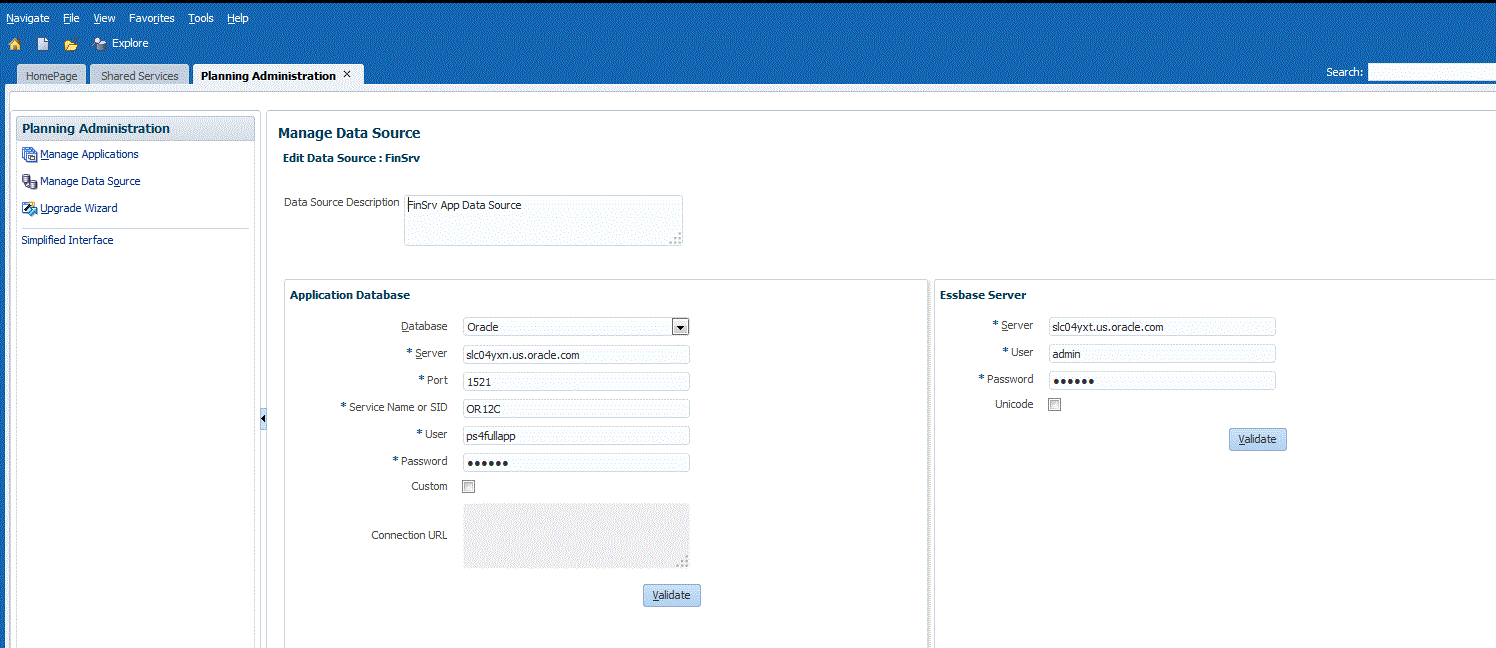
引き続き、EPM Workspaceから、「ナビゲート」、「管理」、「Shared Services Console」を選択します。
「ファイル・システム」を展開し、FinSrvApplicationSuiteを右クリックし、「インポート」を選択します。
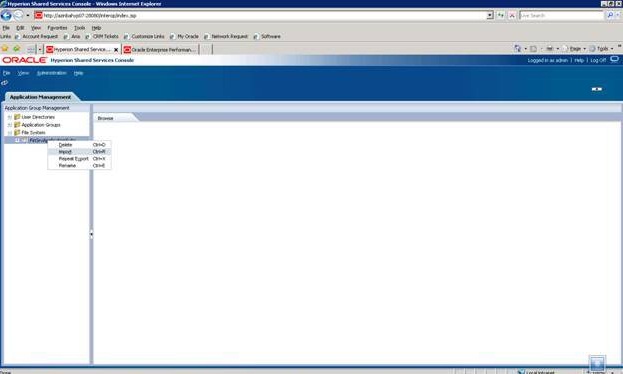
「ファイル・システム」フォルダを展開して右側のペインで参照することにより、インポートする前にフォルダを探索し、アーティファクトを調査することもできます。「ファイル・システム」フォルダには、Planning、Calculation Manager、Financial Reporting、Oracle EssbaseおよびShared Servicesからのアプリケーション関連のコンテンツが含まれています。
インポートを続行するかどうかを尋ねられたら、「OK」を選択します。
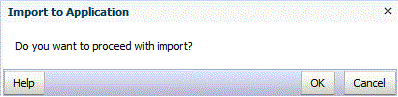
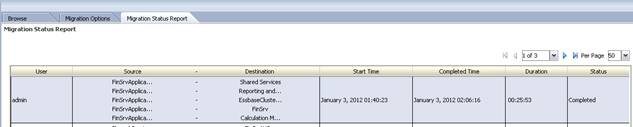
EPM Workspaceにログインし、Planningアプリケーションが正常に作成されていることを確認します。Oracle Hyperion Calculation Managerのビジネス・ルールおよびReporting and Analysisリポジトリのレポートも確認できます。
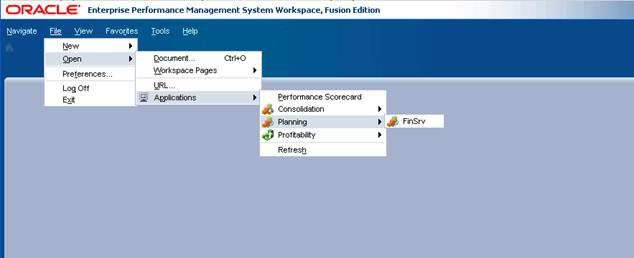
![]() Planning Suiteアーティファクトおよびデータをエクスポートする手順:
Planning Suiteアーティファクトおよびデータをエクスポートする手順:
Oracle Hyperion Enterprise Performance Management Workspaceにログインし(http://web_server_name:port_number/workspace)、「ナビゲート」、「管理」、「Shared Services Console」の順に選択します。
右側のペインに、すべてのOracle Hyperion Shared Servicesアーティファクトが表示されます。
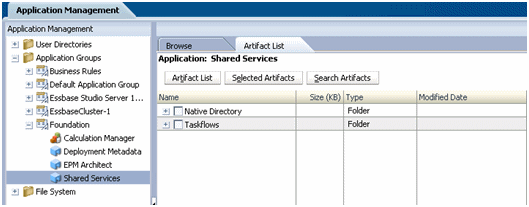
Oracle Hyperion Planningアプリケーションのための「割り当てられた役割」を展開し、Shared Servicesを展開して、アプリケーションにちなんで名付けられた「割り当てられた役割」のアーティファクト、「FinSrv」、「Reporting and Analysis」を選択します。
画面は、次のようになります。

右側のペインで、「Planning」を展開し、「FinSrv」アプリケーションを選択します。
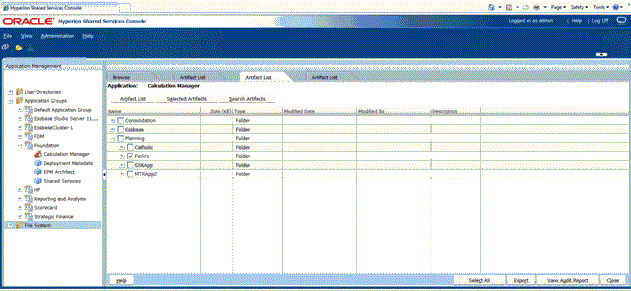
左側のペインで、HP」アプリケーション・グループを展開し、FinSrvアプリケーションを探索します。右側のペインに、このアプリケーションのすべてのアーティファクトが表示されます。すべてのアーティファクトを選択します。
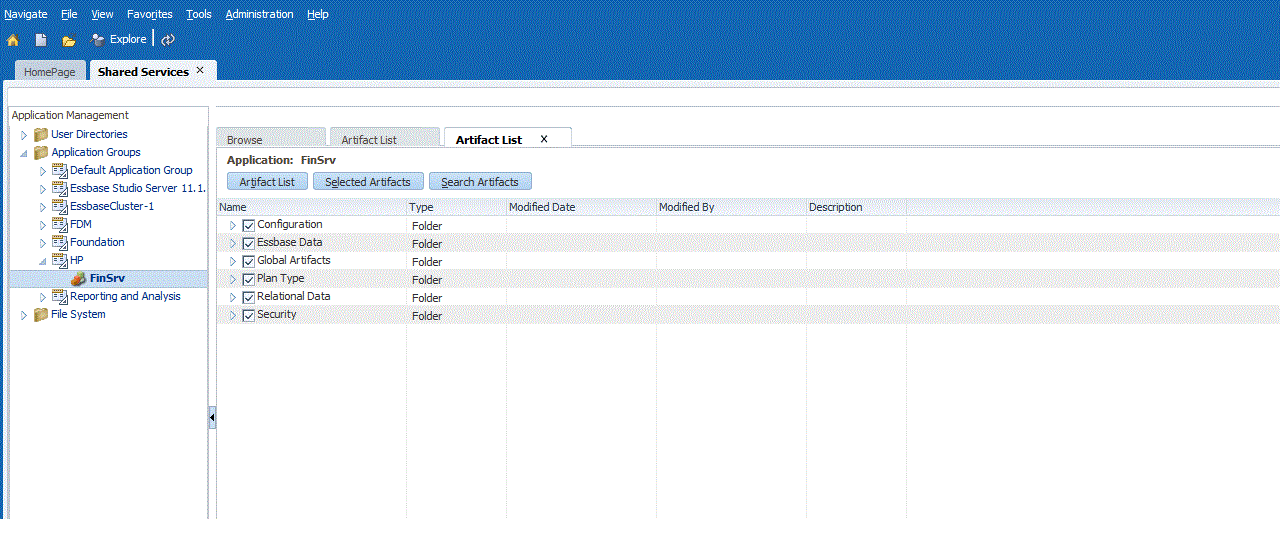
左側のペインで、「アプリケーション・グループ」、「EssbaseCluster-1」の順に展開します。EssbaseCluster-1ノードを選択します。右側のペインに、EssbaseCluster-1の代替変数フォルダが表示されます。すべてのアーティファクトを選択します。
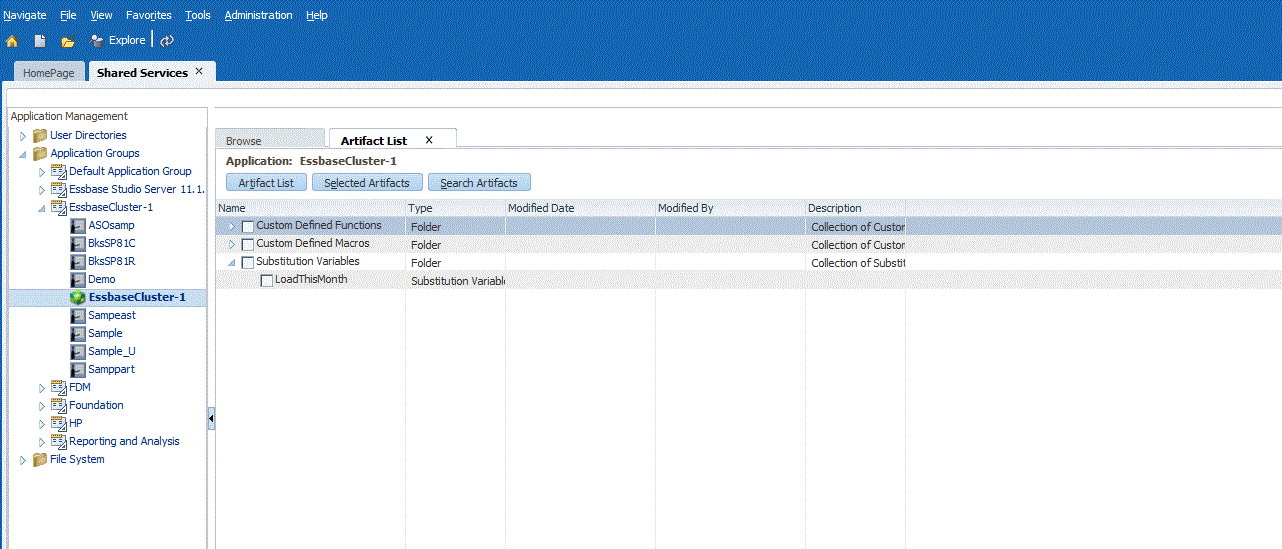
左側のペインで、「Reporting and Analysis」アプリケーション・グループを展開し、「Reporting and Analysis」を選択します。
右側のペインに、すべてのOracle Hyperion Reporting and Analysisアーティファクトが表示されます。
右側のペインで、「リポジトリ・オブジェクト」を展開して「FinSrv」を選択し、「セキュリティ」を展開してすべてのユーザーを選択します。
これらは、FinSrvアプリケーションに関連するOracle Hyperion Financial Reportingのアーティファクトです。
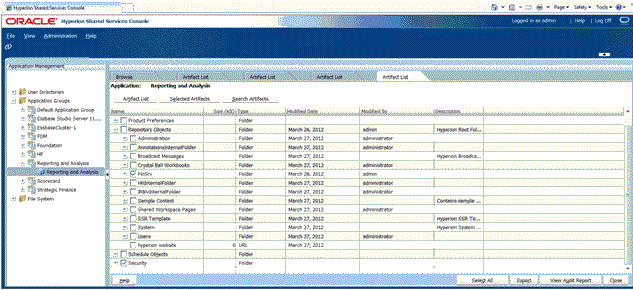
「エクスポート」ダイアログ・ボックスで、ファイル・システム・フォルダの名前を入力し、「エクスポート」をクリックします。
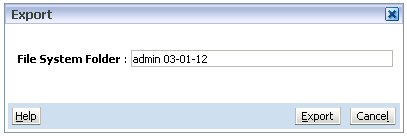
移行ステータス・レポートが起動します。
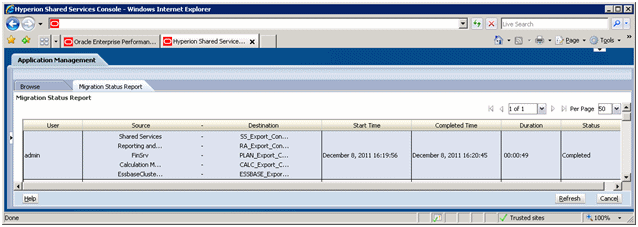
エクスポートされたコンテンツは、EPM_ORACLE_INSTANCE/import_exportにあります。
エクスポートされたファイル・システム・フォルダを右クリックし、「ダウンロード」を選択して、エクスポートされたコンテンツをOracle Hyperion Shared Services Consoleからダウンロードすることもできます。